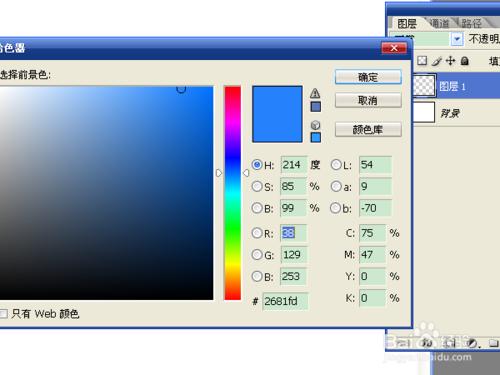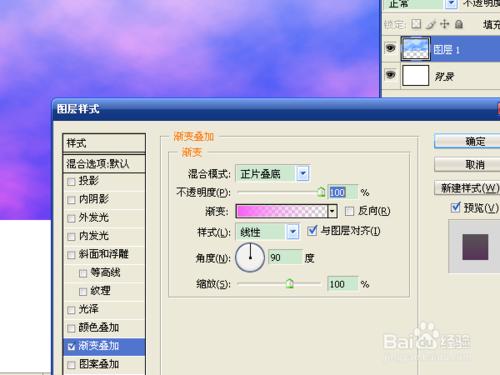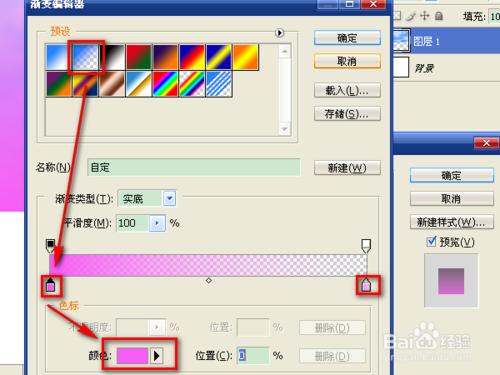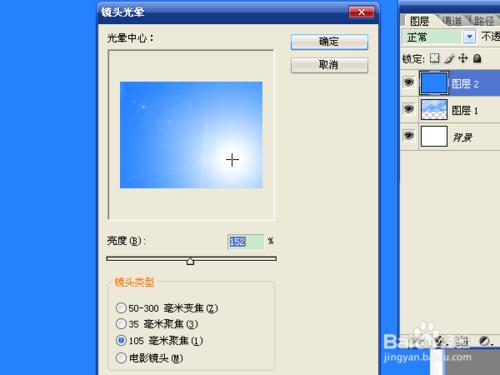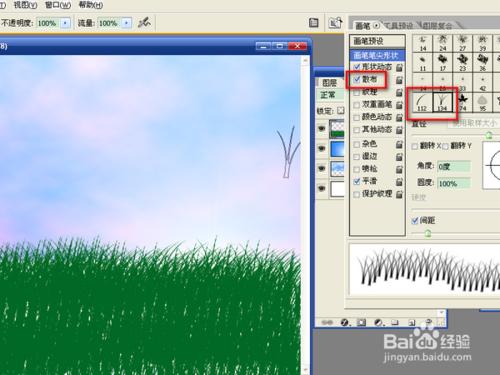在photoshop中製作全新的圖片,不僅可以檢驗對ps的熟悉程度,還能鍛鍊整體佈局能力。以製作清晨草地柵欄圖片為例,先製作清晨效果,添加草地後再添加柵欄,最後添加陽光透視效果。
工具/原料
photoshop cs2 9.0
方法/步驟
新建寬1024、高768像素的文件。新建圖層,將前景色設置為藍色,首先要製作天空效果。在每一步製作前都要新建圖層。
選擇“濾鏡”→“渲染”→“雲彩”。按ctrl+t執行自由變換,鼠標右鍵選擇透視,向右拖動右上角,產生由遠及近的效果。
向上移動,下面空出約三分之一,為草地留出位置。點擊對號按鈕進行變換。
雙擊圖層縮略圖,進入混合選項,選中漸變疊加選項。混合選項設置為正片疊底、線性樣式。
點擊顏色顯示框進入漸變編輯器,選擇前景到透明方式,點擊左下角和右下角的色標,設置顏色後確定。
選中內發光選項,設置顏色,調整圖案中的大小。確定。為雲彩添加彩霞效果完成。
新建圖層,按alt+delete鍵用前景色填充圖層。選擇“濾鏡”→“渲染”→“鏡頭光暈”,選中105毫米聚焦,擴大亮度,移動光暈中心到右下角位置,確定。
混合模式設置為濾色,去掉其它圖層前面的可視性。選擇“塗抹工具”,設置40像素直徑,對雜光進行塗抹,直到形成雲彩效果。
新建圖層,選擇“畫筆工具”,按f5鍵打開畫筆窗口,從筆尖形狀中選擇兩種草形狀,從“色板”窗口中選擇暗綠顏色作為前景色,沿著地平線進行繪製。
注意事項
柵欄製作請看《用ps製作清晨草地柵欄圖片(中)》